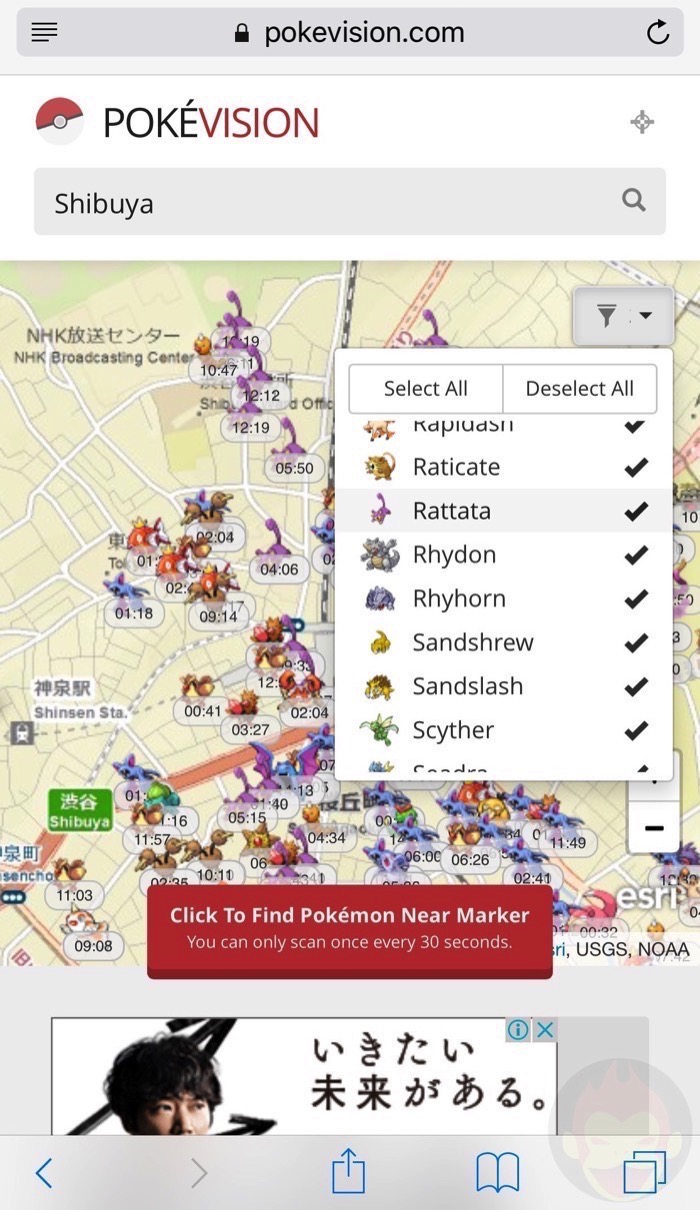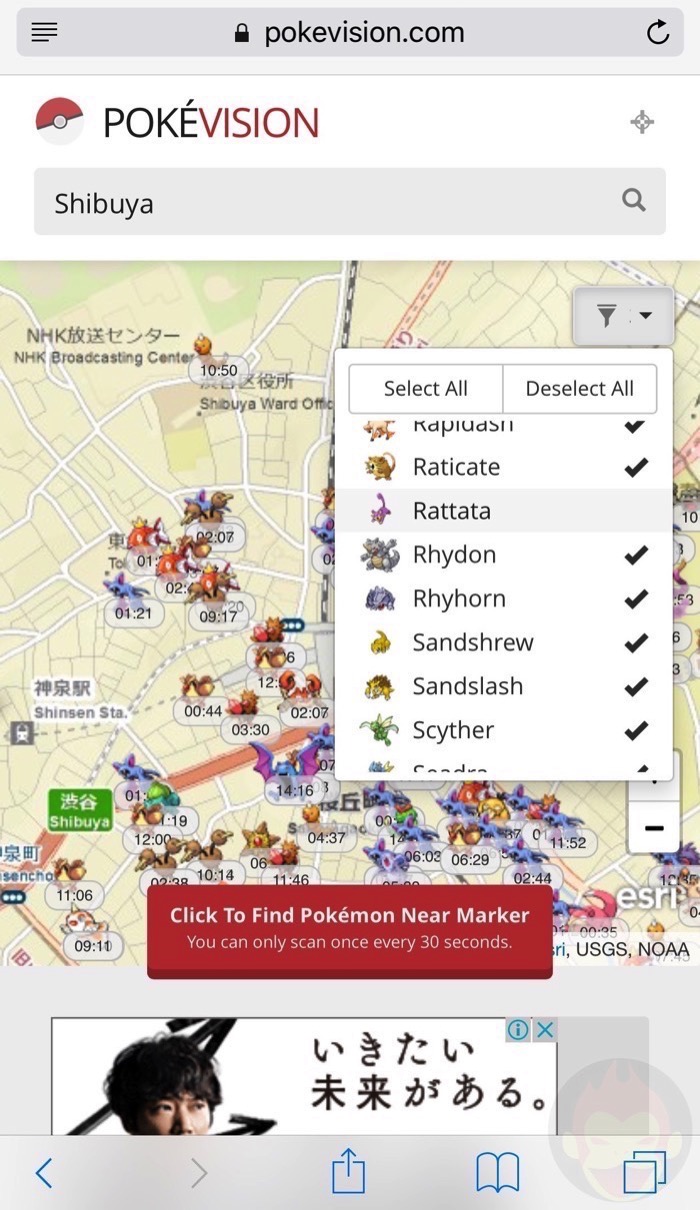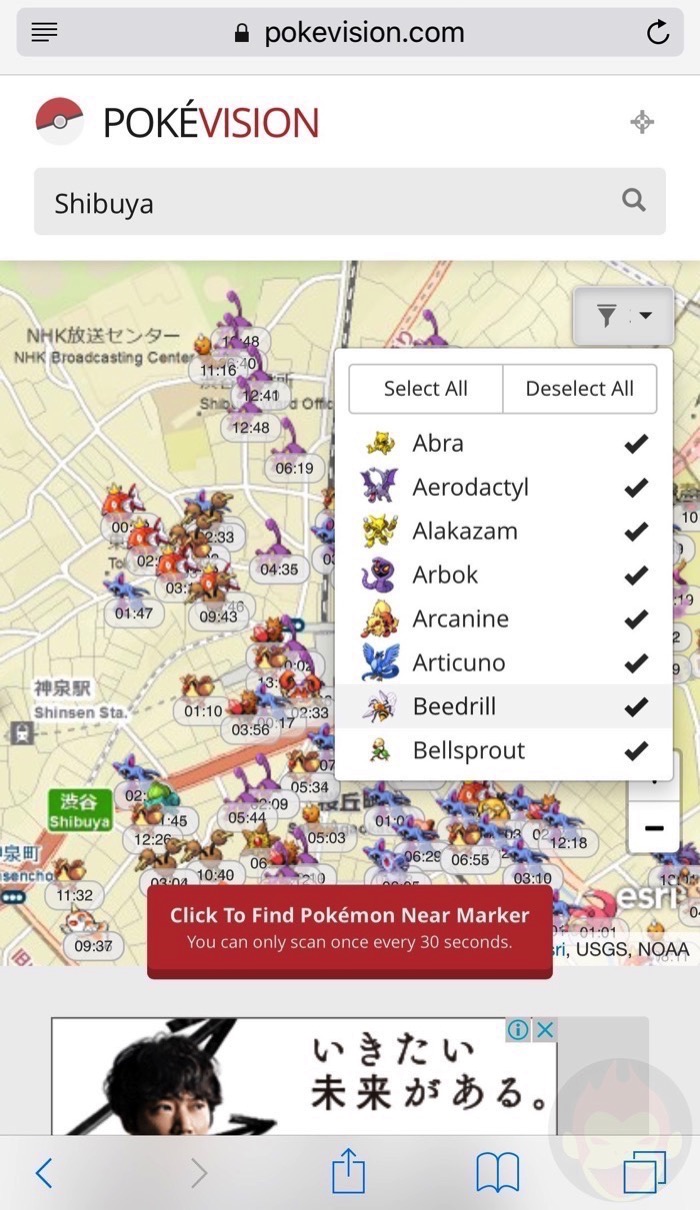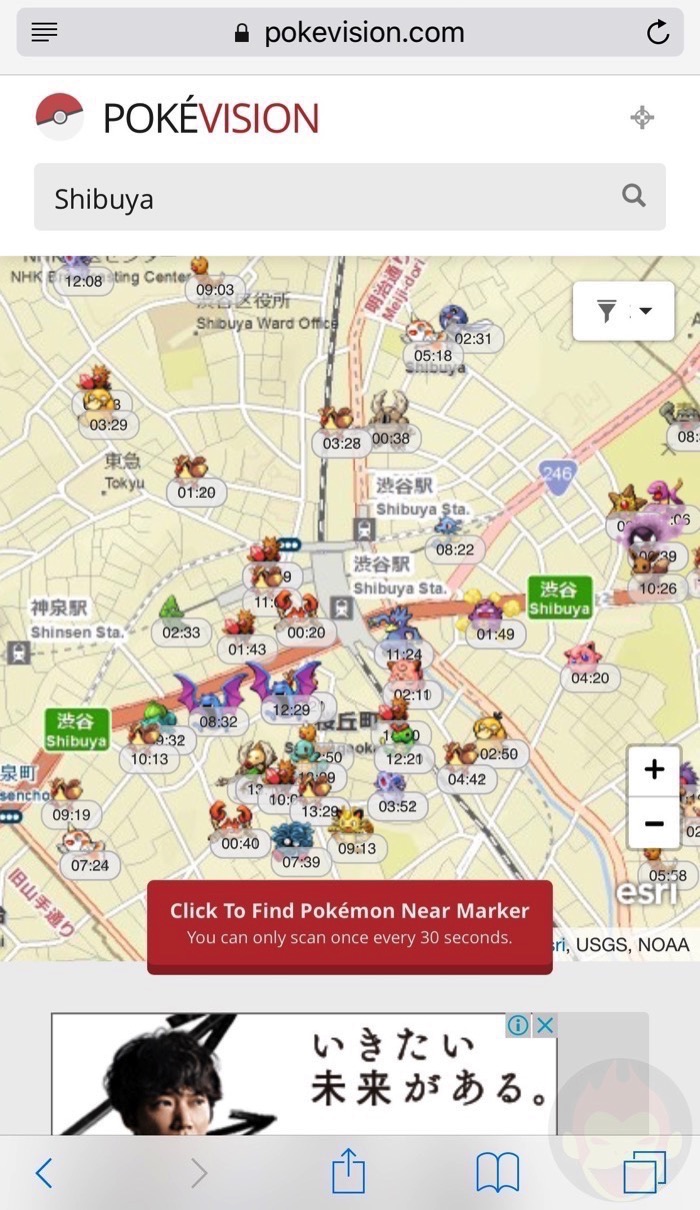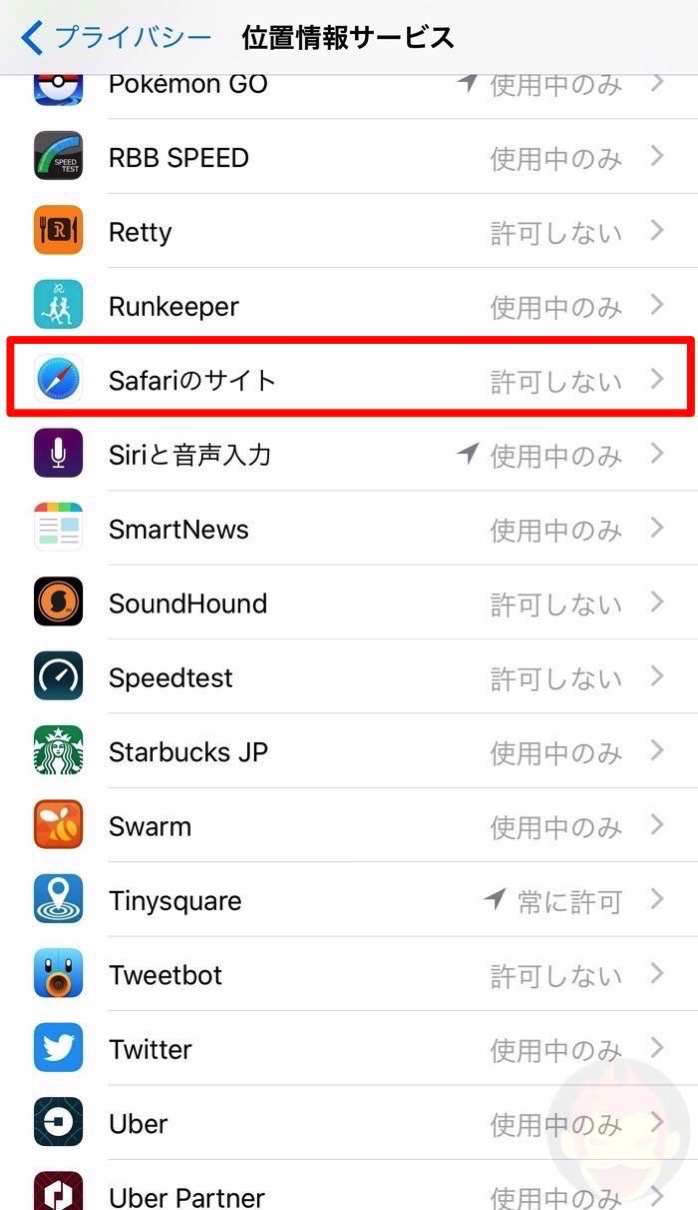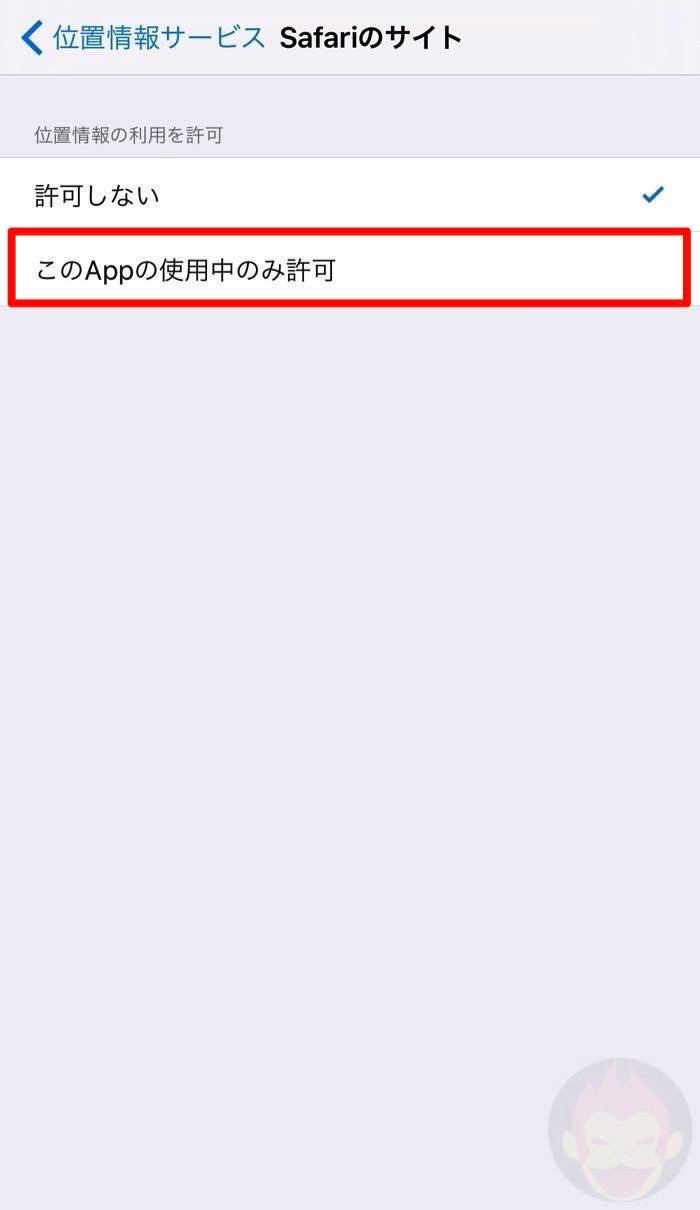【ポケモンGO】近くにるポケモンを探す方法ーー出現位置をマップで表示
「ポケモンGO」で近くにいるポケモンを効率よくゲットしたい。ほとんどの人がそう思っているだろう。
2016年7月26日現在、画面右下に用意されている「近くにいるポケモン」は役立たず。足跡の数が減れば減るほどポケモンに近づいているということを意味するはずなのだが、僕がプレイしていた限りでは足跡が3つから減ったのを見たことがない。
ゲームをプレイする上で極めて重要な機能であるはずが、動作しない。そこで、近くにるポケモンを地図上にリアルタイム表示するサイト「Pokévision(ポケビジョン)」を利用して効率よくポケモンをゲットしましょう!最近アップデートされ、表示するポケモンを選定できるフィルター機能も用意され、よりいっそう便利に!
本記事はその使い方を紹介する!
「Pokévision(ポケビジョン)」を利用して周辺のポケモン情報をゲット
そもそも「Pokévision」はそのような仕組みで動作しているるのか。ページによると、NianticのAPIを利用し、ユーザーの位置情報とその周辺に出現するポケモンを地図上にプロットしているとのこと。
地図上に欲しいポケモンがいれば、地図に従ってその周辺に行けばそのポケモンをゲットすることができるので、時間がない中ゲームを進める上で重宝する。
「Pokévision(ポケビジョン)」の使い方
では簡単に「Pokévision」の使い方を解説する。まずは以下のサイトにアクセス。近くにるポケモンを地図上にリアルタイム表示するサイト、と紹介した通り、「Pokévision」はアプリではなくウェブサービス。Safariで開きましょう。
ページを開くと位置情報の利用許可を求められるので「OK」をタップしましょう。なお、これは「許可しない」でも利用することができるが、ワンタップで現在地の近くにいるポケモンを確認することができる機能が利用できなくなるため、許可することをオススメする。
Mac/PCのブラウザでも見ることができるが、基本的にスマホで見ることが多いと思われるのでスマホのスクリーンショットで使い方を載せておく。
地図の見方
右上にあるのが現在地を更新するボタン。これをタップすることによって自分の現在地周辺の地図が表示され、地図上には近くにいるポケモンが表示される。
その下にある検索ボックスには現在地とは関係ない地名を検索することができる。基本的に日本語があまり使えず、辛うじて英語で入力した日本の地名は表示される場合もある。
他にも現在地以外の情報を表示する方法として、地図をタップすることによって赤いピン(マーカー)を置くことによって表示される。この場合、情報を更新するためには画面下にある「Click To Find Pokemon Near Marker」をタップしましょう。更新は最短で30秒掛かる。
ポケモンの横の時間は「ポケモンが消滅するまでの時間」
地図上のポケモンの横には限りなく小さい文字で時間が書いていることに気がついた人もいるかもしれない。これはそのポケモンが消滅するまでの時間を表している。例えば、下記スクリーンショットの場合、クラブは11分27秒で消滅し、その下にいるドードーは1分5秒で消滅する。

レアなポケモンの表示時間は短い傾向にあるため、消滅までの時間は要チェック!
ただ、時間内に移動すれば捕獲できる可能性がある、と必死になって画面を見ながら早歩きスマホして事故……なんてことはあり得ない話ではない。移動中はしっかりと前を見て地図を見る場合は立ち止まってチェックしましょう。
フィルターの使い方
最近、「Pokévision」にフィルター機能が追加された。これは特定のポケモンを非表示にする、または特定のポケモンのみを表示させる機能となっていて、控えめに言って神機能。特に地図上で見たくない弱小ポケモンを表示にしておくこともできれば、とにかくレアなポケモンのみを地図上で確認できるようにすることもできる。
以下はコラッタを非表示にする前(左)と非表示にした後(右)。コラッタが多いため、心なしが地図が少し見やすくなった。
ポケモン名が英語という探しづらさはあるが、横にアイコンがあるのできっと分かるはず!僕はズバット・コラッタ・ドードーの3種類を非表示にしてみた。そのビフォー(左)アフター(右)が以下。相当見やすくなった。
「ポケモンGO」専用スマホがあると2台使い分けで便利
「Pokévision」を使えばポケモン集めが捗ること間違い無し!もし欠点を挙げるとすればサイトが全体的に重いということ。これは公式のサーバーが重ければ重いほど「Pokévision」も引きずられ重くなる仕組みとなっているようで、ギリギリでサービスが運営されている以上、割り切って使った方が良いだろう。
便利に使う方法として以前紹介した複数端末でプレイできるという仕組みを利用すること。要は、「ポケモンGO」専用の端末を用意し、通常のスマホのブラウザ上で「Pokévision」を表示させるという仕組みが便利だ。実際、僕は最近この方法で非常に効率よくポケモンを集めることができている。
是非お試しあれ!また、「Pokévision」が重すぎて耐えられないという人は「PokeWhere」というアプリがオススメ。併せてチェックするべし!
補足:「User Denied Geolocation」と表示された時の対処法
右上の位置情報更新ボタンをタップしても画面左下に「User Denied Geolocation」と表示された場合は冒頭で紹介したSafariの位置情報利用が強化されていない。

「設定」アプリを開き、「プライバシー」の「位置情報サービス」を開き、「Safariのサイト」をチェック。僕の場合はこのように「許可しない」になっていたため、現在地を更新する事ができなかった。「このAppの使用中のみ許可」をタップしておきましょう。
「Pokévision」が正常に動作しない、という場合は下記サービスをお試しあれ!片方はアプリ、片方はブラウザ。どちらも精度は高く使い勝手も良い。
レアポケモンをゲットするのであれば下記にまとめた目当てのポケモンが生息する「ポケモンの巣」に向かうか、またはひたすらタマゴをふ化するという方法が良さそう。
下記記事も併せてどうぞ!
もっと読む

【ポケモンGO】新しい「ポケモンの巣」が続々と判明!東京の最新情報

【ポケモンGO】ポケモン151種類の日本語名と英語名一覧
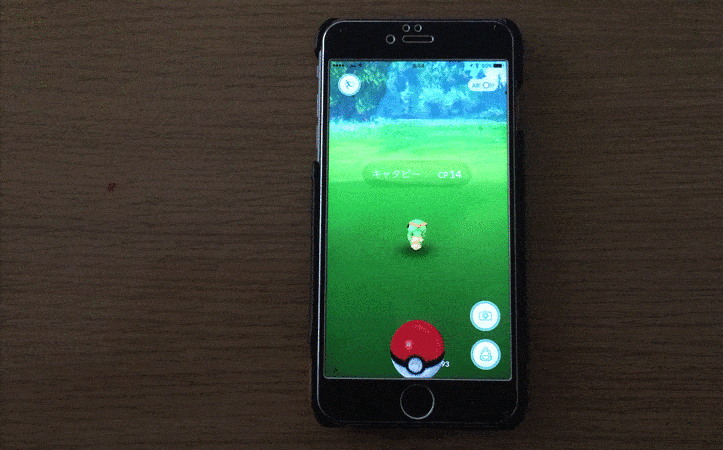
【ポケモンGO】ポケモンをゲットした瞬間にアプリが固まった時の対処法
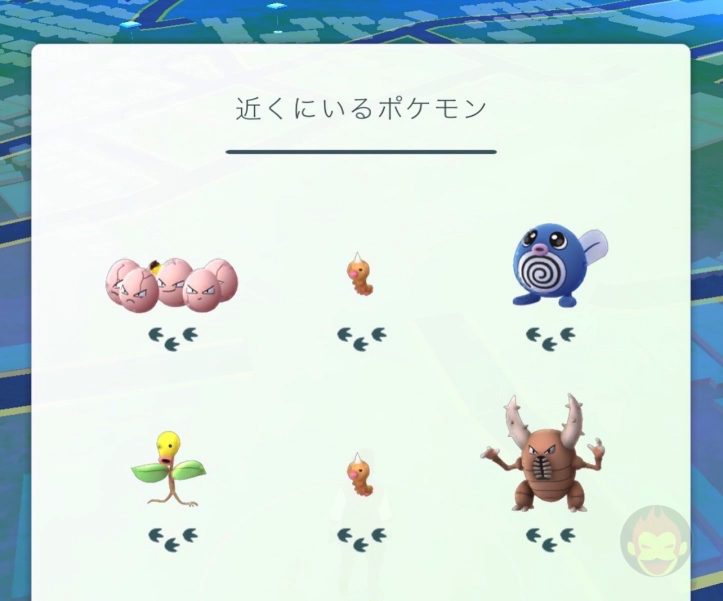
【ポケモンGO】「近くにいるポケモン」機能は正常に動作しないが、参考にはなる
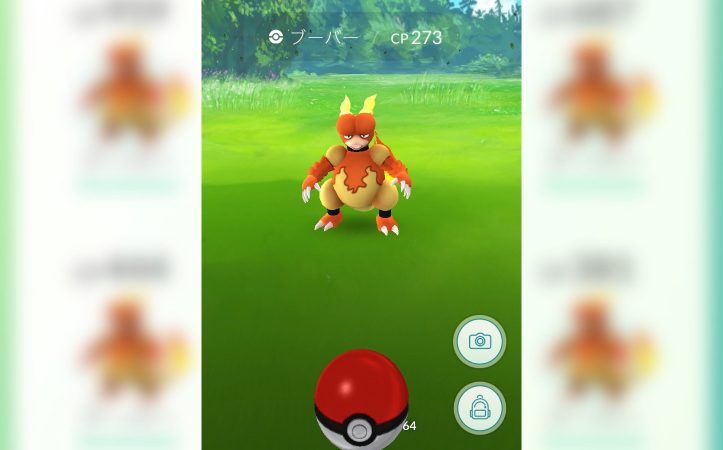
【ポケモンGO】ブーバーをゲットしたいなら上野公園に行こう

【ポケモンGO】フシギダネをゲットしたいなら錦糸公園に行こう
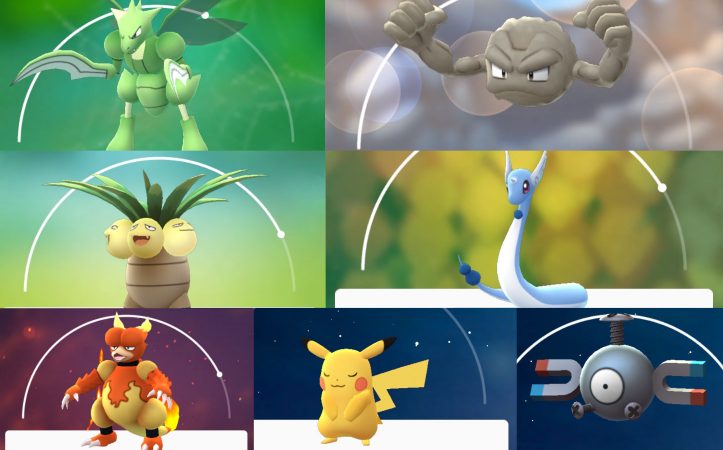
【ポケモンGO】レアポケモンが頻繁に出現する東京の「ポケモンの巣」
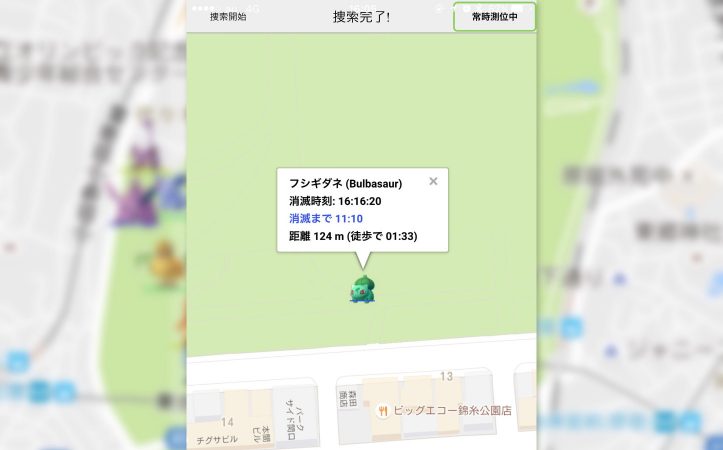
【ポケモンGO】近くのポケモンをGPS常時測位しながら表示できる「P-GO SEARCH」
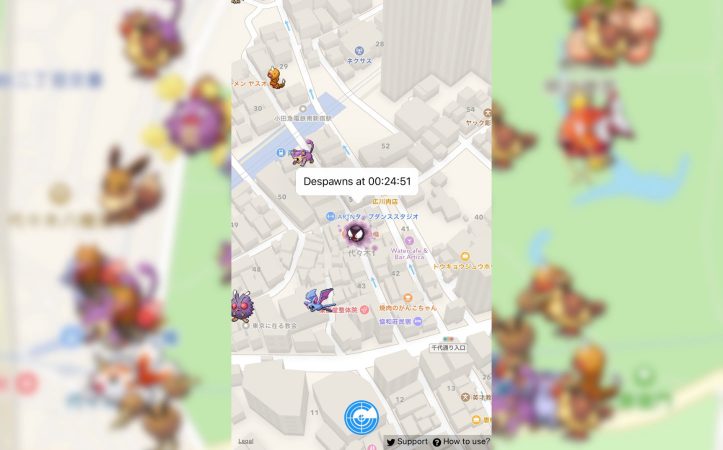
【ポケモンGO】周辺にいるポケモンが発見できるアプリ「PokeWhere」

【ポケモンGO】ミニリュウをゲットしたいなら世田谷公園に行こう

【ポケモンGO】ピカチュウをゲットしたいなら新宿御苑に行こう
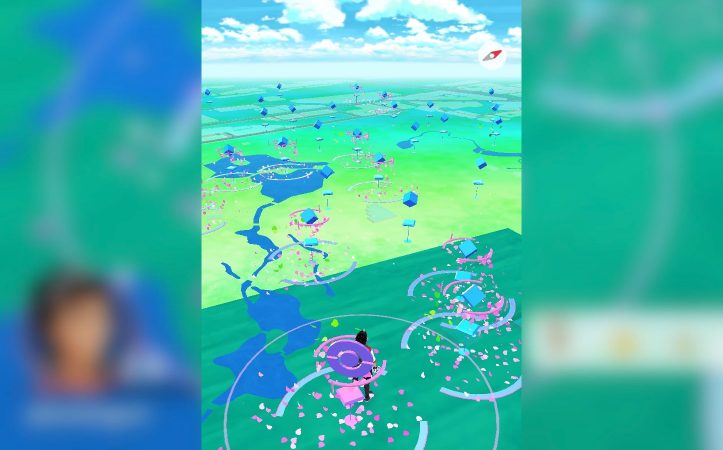
【ポケモンGO】画面の向きと進行方向を自動的に合わせる小技
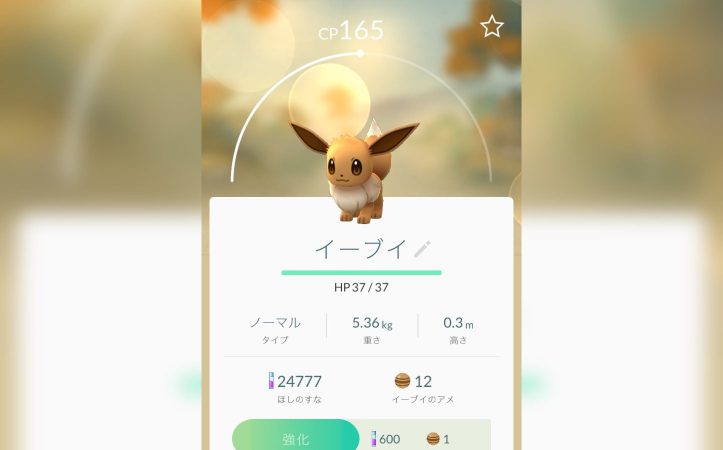
【ポケモンGO】イーブイを思い通りの進化形(シャワーズ・サンダース・ブースター)にさせる裏ワザが話題
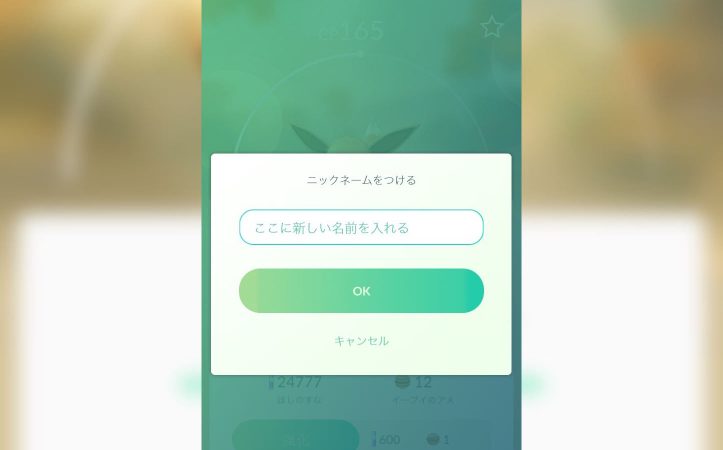
【ポケモンGO】ポケモンの名前(ニックネーム)を変更する方法

「ポケモンGO」は複数端末でプレイ可能!専用端末を用意するのもアリ

【ポケモンGO】タマゴの中身は?移動距離(2/5/10km)別早見表が公開

【ポケモンGO】CPの最大値による最強ポケモンランキングが公開!ポケモンを強化・進化させる方法

【ポケモンGO】トレーナーの容姿や名前、チームは後から変更できない

【ポケモンGO】「バッテリーセーバー」が原因でアプリが反応しなくなる不具合?